iCloudメールアドレスを忘れてしまった!?確認する方法をご紹介
iPhoneを使い始めて間もない頃にiCloudメールアドレスを取得しましたが、結局使うことなく年月が経ってしまうと、iCloudメールアドレス自体を忘れてしまう方が多いと思います。本記事は詳しくiCloudメールアドレスを確認する方法を解説します!
皆さん、 iCloudに付与されたメールアドレスを使ったことがありませんか。筆者はiCloudのメールアドレスは使っていません。○○○@icloud.comというものです。
iPhoneを使い始めて間もない頃にiCloudメールアドレスを取得しましたが、結局使うことなく年月が経ってしまうと、iCloudメールアドレス自体を忘れてしまう方が多いと思います。いままでもこれからも使わないので別に良いのですが、ふと使おうかと思った時にそもそもメールアドレス何だったっけ?と自分で分からなくなりました。このような経験がある方、ぜひこの記事を確認してください。
1.iCouldとは何か
「iCloudメール」は、iCloud利用者向けにアップルが無料で提供しているメールサービスです。Gmail.comやOutlook.comやYahoo.comなど皆さん普段よく使っているメールアドレスと一緒です。パソコンなどで一般的に使われている、いわゆるeメール(電子メール)と同じ種類のメールです。受信メールのフォルダ分け、自動返信、転送、迷惑メールフィルターなどの機能を持ちます。
一方、iCloudメールはアップル製端末での利用を前提に作られており、iPhoneの標準メールアプリでプッシュ受信に対応しています。Gmailのプッシュ受信にこだわらなければ、iCloudメールはiPhoneの標準メールアプリで使い勝手の良いサービスだと思います。
Apple IDとiCloudメールアドレスの関係について紹介したいと思います。iCloudのメールアドレスは、iCloudの設定画面で「メール」を初めてオンにしたときに取得します。いったん取得したメールアドレスはApple IDにひも付けられ変更することはできません。削除もできないので、これから取得する場合には十分注意しましょう。
現在、新規にiCloudメールの利用を始めると、「@icloud.com」のメールアドレスが割り当てられます。
2.iCloudを確認する方法~PC
まず皆さんに紹介するのはPCでの確認方法です。下記の画面見たことがありませんか?
iCloudは知ってましたが。この画面を見たことがある方は意外に少ないですね。iPhoneなくした時とか「iPhoneを探す」を使って、この画面を見つけたことがあるかもしれません。便利な点もあるんですが見たことない方はぜひログインしてみてください。下記のURLに参照してください
⇒ iCloud(https://www.icloud.com/)
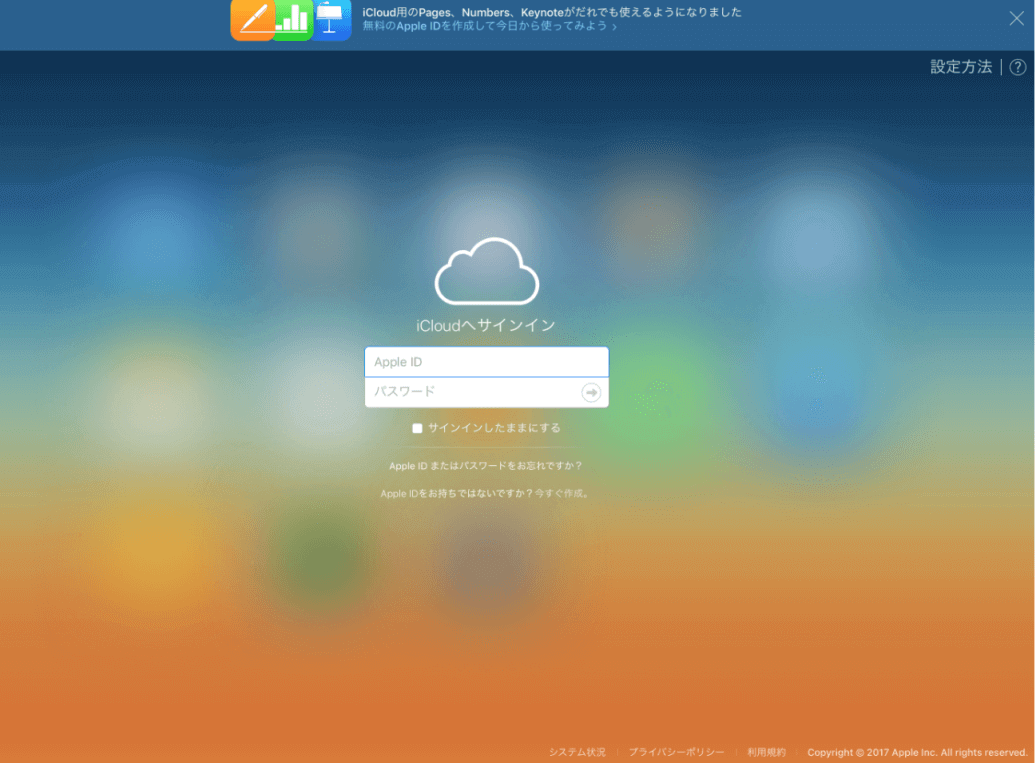
iCloudを確認する方法~PC
ログインすると、上記の風にアイコンが並んでいます。今回はiCloudのメールアドレスを確認するわけなので、「メール」をクリックします。この後、下記のようになります。
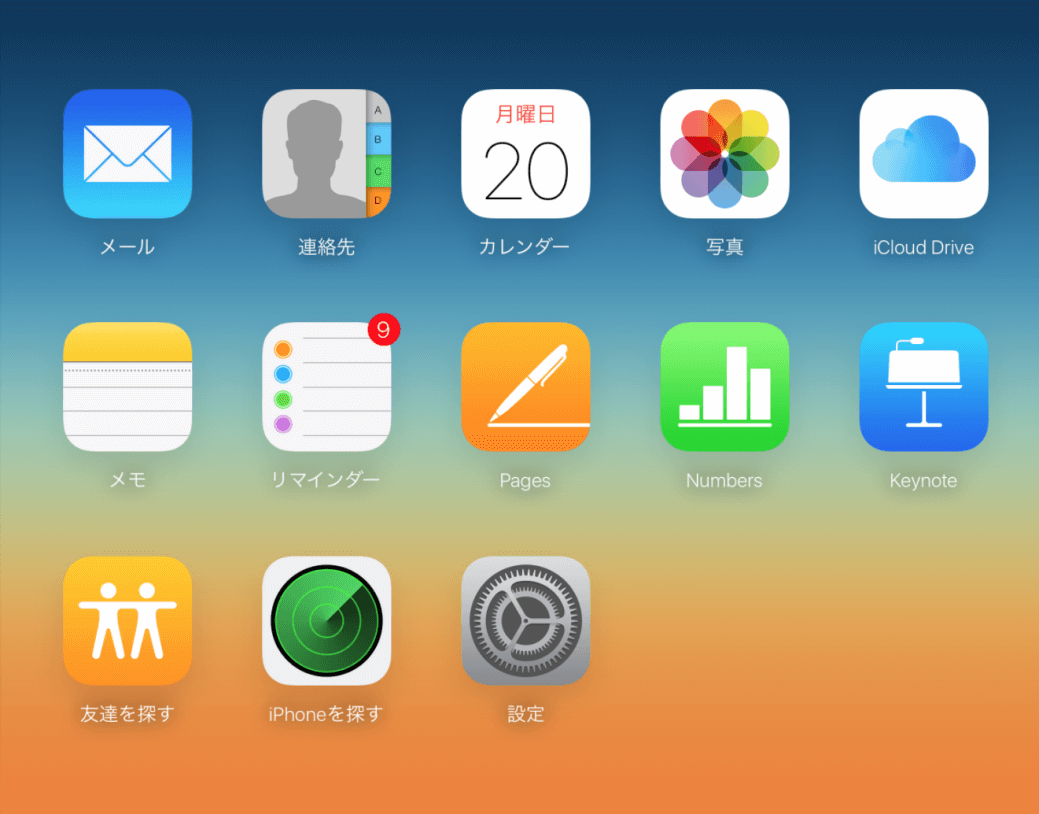
iCloudを確認する方法~PC
また、左下の「歯車」マーク⇒「環境設定」を押して設定画面に移ります。
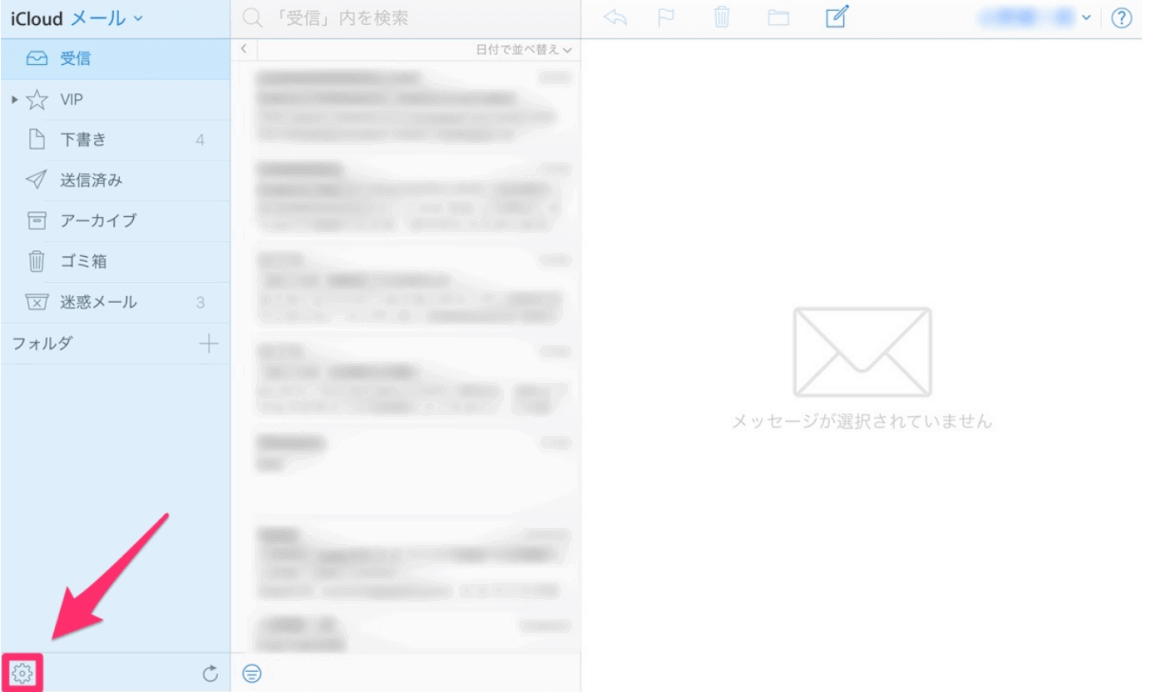
iCloudを確認する方法~PC
環境設定をクリックするとこの画面が出てきます。上部の「アカウント」タブをクリックすると赤線部分にメールアドレス書かれています。
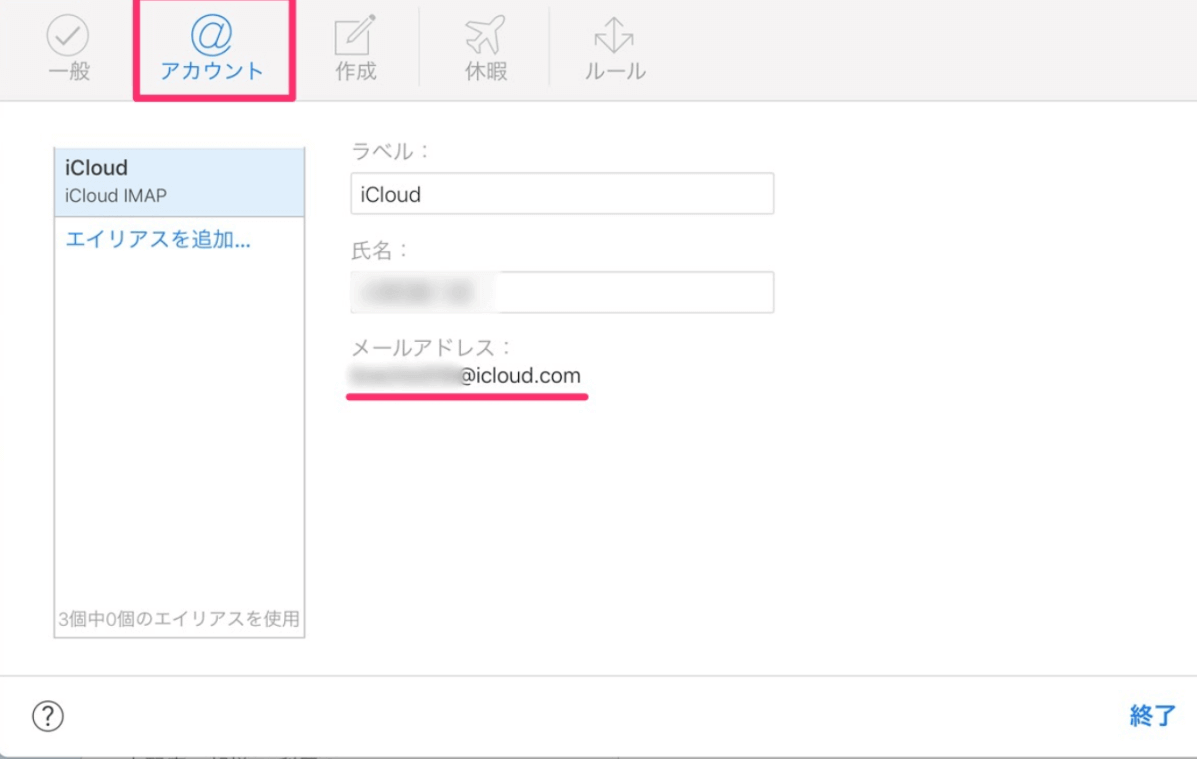
iCloudを確認する方法~PC
写真元:kouichirou.aomori.jp
3.iCloudを確認する方法~iPhone
次に紹介するのはiPhoneでの確認方法です。取得済みのiCloudメールアドレスを確認するには、「設定」→「iCloud」を開き、詳細セクションに表示されている「メール」から確認することが出来ます。
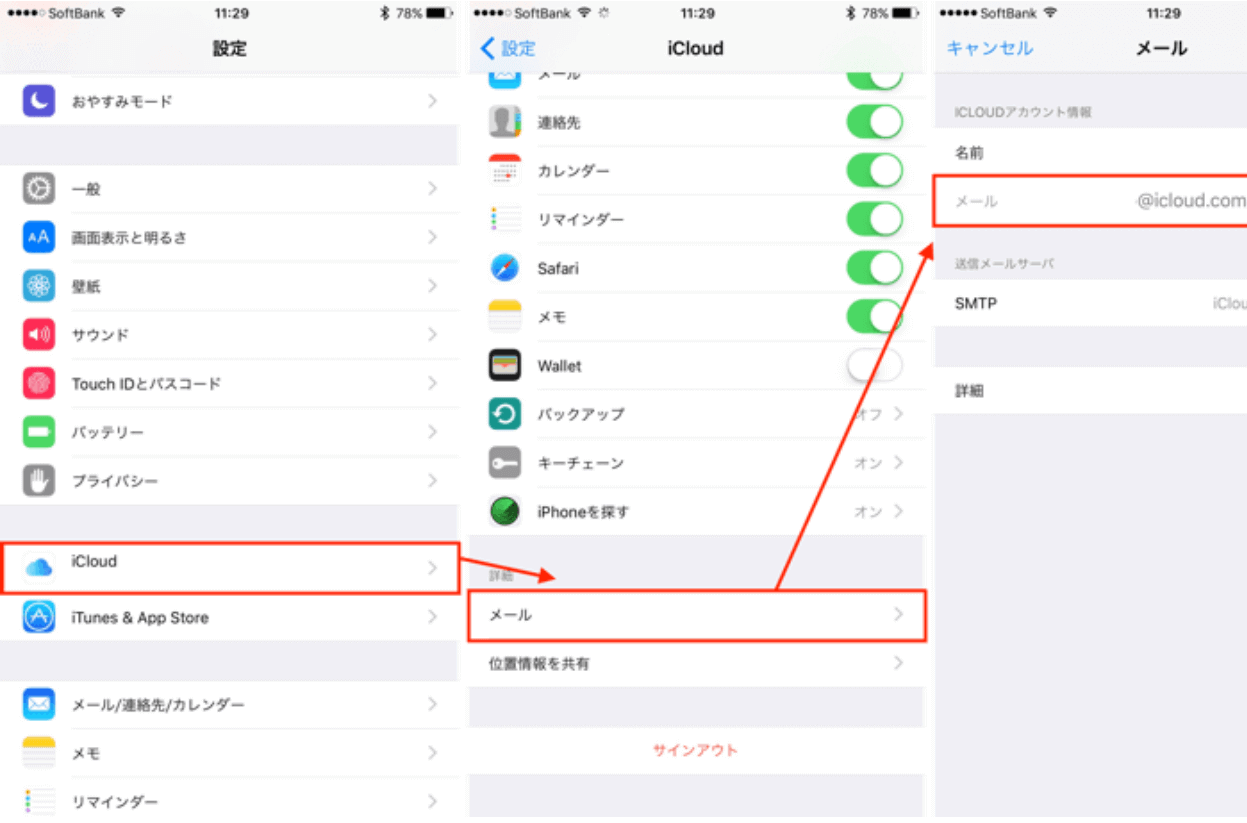
iCloudを確認する方法~iPhone
「メール」が表示されていないという場合、その原因は何なの、どうすればいいのかについて解説したいと思います。
iCloudのメールアドレスが見つからないのは、ほとんどの場合アドレスを取得していないのが原因です。iPhoneでApple IDを作成するときに現在のアドレスを使用するか、それともiCloudメールを取得するかを選択します。このときに「現在のメールアドレスを使用」を選択すると、iCloudのメールアドレスは取得できません。メールアドレスを取得していないということはもちろん、メール機能は利用不可能です。
多くの場合メールアドレスを取得して利用開始するのですが、管理が面倒だと感じたり、新しいアドレスを考えるのが億劫な場合は飛ばしてしまっている可能性があります。早く手続きを済ませたいと考えていた場合も、メールアドレスを取得せずに利用している可能性が高いです。また、ほかの原因として、そもそもiCloudにサインインしていない、もしくはサインイン作業中に何かしらのエラーが発生しているということも考えられます。
このような場合は、iCloudにサインインする、もしくは一度サインアウトしてサインインし直してみてください。
この際、Apple IDとパスワードが必要になるので、あらかじめ確認しておくことをおすすめします。
これから、新たにiCloudメールの作成をする方法を具体的に説明します。
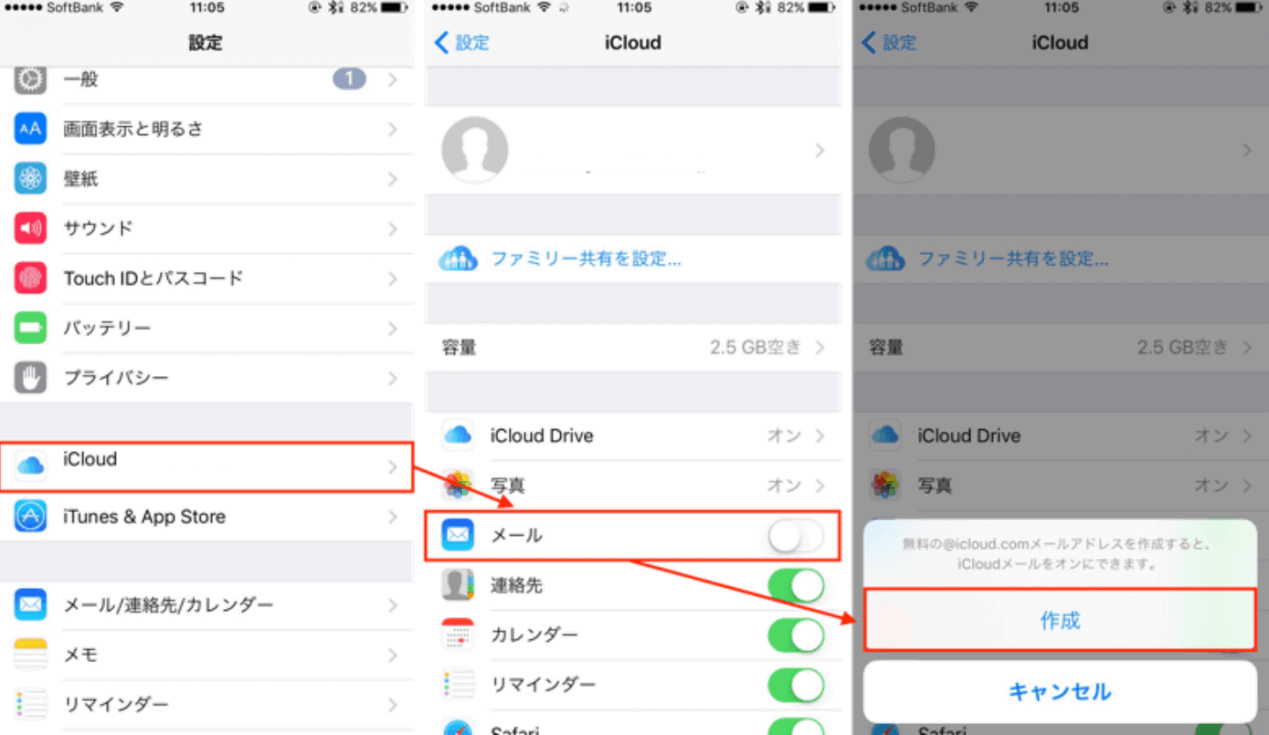
iCloudを確認する方法~iPhone
写真元:sbapp.net
4.まとめ
iCloudでは、Apple ID作成時に無料でメールアドレスを取得することができます。
特にiPhoneやiPadユーザーなら後からでも簡単に作成できるので、ぜひこの機会に利用してみてください。また、iCloudに登録したメールアドレスを忘れてしまっても確認方法があるので、ぜひ参考にしてみてくださいね。

